“我用WPS写的文档保存在哪了?” 这是一个困扰无数用户,尤其是新用户的高频问题。与传统的本地文件不同,WPS云文档采用了“云端为主,本地为辅”的存储逻辑。这篇指南将为你彻底揭秘WPS云文档的藏身之处,无论你是想快速打开最近的文档,还是需要找到本地的缓存文件,都能在这里找到答案。
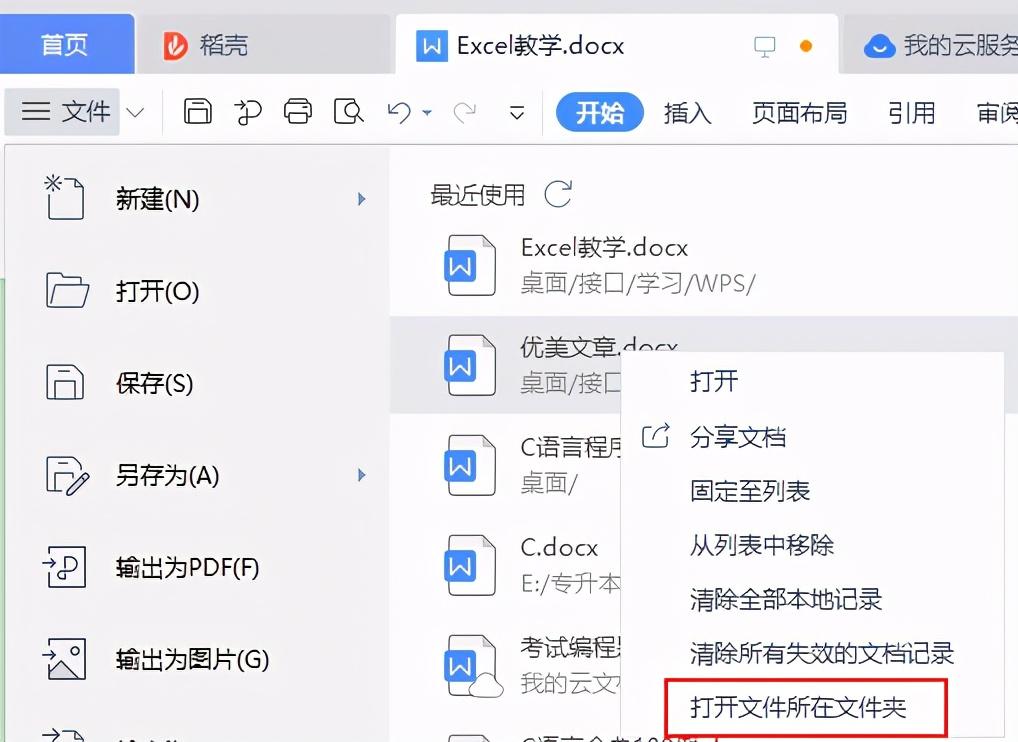
文章目录
- 快速定位:3个最常用的WPS云文档入口
- 理解核心:云端、本地缓存与普通本地文件的区别
- 深度挖掘:如何找到WPS云文档的本地缓存路径?
- 应急预案:如何找回丢失或未保存的WPS文件?
- 高效管理:像专家一样组织你的WPS云文档
快速定位:3个最常用的WPS云文档入口
对于绝大多数日常使用场景,你无需关心复杂的物理路径。WPS官方提供了极为便捷的访问方式,99%的需求都可以通过以下三种方式满足。
1. WPS客户端内部(PC/移动端)
这是最直接、最常用的方法。打开任何WPS Office组件(文字、表格、演示),主界面或起始页通常会清晰地展示:
- 最近使用: 这里列出了你近期打开过的所有文档,无论它是云文档还是本地文档,是快速返回工作的首选。
- 云文档/我的云盘: 这个标签页是你的WPS云端硬盘。所有保存在云端的文档、文件夹结构都会在这里完整呈现。你可以在这里进行新建、移动、重命名和分享等所有操作。
2. WPS云文档网页版
如果你使用的电脑没有安装WPS,或者希望在任何设备上通过浏览器访问,WPS云文档网页版是最佳选择。
- 官方网址:
https://www.kdocs.cn(金山文档) - 功能: 登录你的WPS账号后,你将看到一个与客户端几乎完全一致的云端文件管理器,可以随时随地在线编辑、查看和管理你的所有云文档。
3. 本地“WPS云盘”同步文件夹
如果你在WPS电脑客户端的设置中开启了“云盘在电脑上显示”或类似功能,你的电脑资源管理器(“我的电脑”或“此电脑”)中会出现一个名为“WPS云盘”的虚拟盘符或文件夹。点击进入,它的文件结构与你的云端完全同步,操作就像操作本地硬盘一样方便。
理解核心:云端、本地缓存与普通本地文件的区别
要彻底搞懂“文件在哪”,必须理解WPS的三种文件状态,这能帮你理清思路,避免混淆。
- 真正的云文档: 文件的“真身”存储在WPS的云服务器上。这是最安全的方式,支持多设备同步、历史版本追溯和协同编辑。你通过上述三种入口访问的,本质上都是这个云端“真身”。
- 云文档的本地缓存: 为了让你在离线时也能工作,并加快打开速度,WPS会在你的本地电脑上保存一份云文档的“副本”或“缓存”。这个缓存是自动管理的,用户通常不需要直接操作。当你在线时,本地的修改会自动同步到云端。我们后面会讲如何找到它。
- 普通的本地文档: 指的是你通过“文件” -> “另存为” -> 选择电脑C盘/D盘等位置保存的传统文件。这类文件不会自动同步到云端,除非你手动将它上传或移动到WPS云盘中。
核心观点: 养成将文件默认保存在“WPS云文档”的习惯,而不是本地硬盘。这样才能最大化利用WPS的便捷性与安全性,避免因电脑故障导致文件丢失。
深度挖掘:如何找到WPS云文档的本地缓存路径?
在某些特殊情况下(如网络极差需要手动拷贝,或进行数据备份),你可能需要找到云文档在本地的缓存文件夹。请注意,不建议随意修改或删除此文件夹内的内容,以免造成同步混乱或文件丢失。
Windows系统
WPS云文档的本地缓存位置通常在用户数据目录下。你可以通过以下步骤找到它:
- 按
Win + R快捷键,打开“运行”对话框。 - 输入
%AppData%并回车,这将打开C:\Users\你的用户名\AppData\Roaming目录。 - 在该目录下,寻找名为
Kingsoft或WPS的文件夹。 - 缓存的具体路径通常是:
\Kingsoft\office6\cloud\或类似结构。你的个人文件一般存放在一个以你WPS用户ID命名的数字文件夹内。
快速定位技巧: 你也可以在WPS客户端的“设置”中心,找到“缓存设置”或“文件位置”等相关选项,通常会直接显示当前的缓存路径。
macOS系统
在macOS上,路径类似,位于用户的“资源库”(Library)文件夹中:
- 打开“访达”(Finder)。
- 点击顶部菜单栏的“前往”,同时按住
Option键,菜单中会出现“资源库”选项,点击进入。 - 路径通常是:
~/Library/Application Support/Kingsoft/WPS/,具体缓存位置可能在其中的子文件夹内。
应急预案:如何找回丢失或未保存的WPS文件?
电脑突然蓝屏、软件闪退,文档没来得及保存?别慌,WPS强大的备份和恢复机制是你的“后悔药”。
1. 使用WPS内置的备份中心
这是找回文件的首选方案。WPS会自动为你创建定时备份。
- 路径: 打开WPS任意组件 -> 点击左上角“文件”菜单 -> 选择“备份与恢复” -> 点击“备份中心”。
- 操作: 在打开的侧边栏中,你可以看到“本地备份”和“云端备份”列表。查找与你丢失文件时间点最接近的备份版本,点击打开并另存为即可。
2. 检查云文档的历史版本
如果你是WPS会员,云文档会自动保存历史版本。这个功能对于找回误删或误改的内容极为有用。
- 路径: 在WPS客户端或网页版的云文档中,右键点击目标文件,选择“历史版本”或类似选项。
- 操作: 你会看到该文件在不同时间点的所有保存记录。选择一个版本进行预览,确认无误后即可恢复。
3. 检查系统回收站和WPS云盘回收站
有时候,文件可能只是被误删了。
- 系统回收站: 检查你电脑桌面的回收站。
- WPS云盘回收站: 在WPS客户端或网页版的“云文档”界面,通常在左侧导航栏的下方可以找到“回收站”。云端删除的文件会在这里保留一段时间。
高效管理:像专家一样组织你的WPS云文档
仅仅找到文件是不够的,高效的组织能让你的工作流事半功倍。
- 建立清晰的文件夹结构: 不要把所有文件都堆在根目录。按照项目、日期、或文件类型(如“合同”、“报告”、“会议纪要”)建立文件夹,并养成文件归档的习惯。
- 善用“星标”和“标签”: 对于重要或常用的文件,使用“星标”功能进行标记。在WPS客户端和网页版,你可以快速筛选出所有星标文件。部分版本支持标签功能,可以更灵活地分类。
- 统一命名规范: 为文件制定一套清晰的命名规则,如“[项目名]-[内容]-[日期]”,例如“
[Q3市场报告]-[初稿]-20230815.docx”。这能让你在看到文件名时就了解其核心信息。 - 巧用“共享”与“协作”: 当需要与他人合作时,不要通过微信或邮件发送文件副本。使用WPS的“共享”功能,生成链接或直接邀请同事进入文档进行协作。这样可以保证所有人都在编辑同一个最新版本,避免版本混乱。



